Maison >Tutoriel mobile >iPhone >Application d'horloge manquante sur iPhone : comment y remédier
Application d'horloge manquante sur iPhone : comment y remédier
- 王林avant
- 2024-05-03 21:19:111548parcourir
Application d'horloge manquante sur votre téléphone ? La date et l'heure apparaîtront toujours sur la barre d'état de votre iPhone. Cependant, sans l'application Horloge, vous ne pourrez pas utiliser l'horloge mondiale, le chronomètre, le réveil et bien d'autres fonctionnalités. Par conséquent, réparer l’application d’horloge manquante devrait figurer en haut de votre liste de tâches. Ces solutions peuvent vous aider à résoudre ce problème.
Correction 1 – Placer l'application Horloge
Si vous avez supprimé par erreur l'application Horloge de votre écran d'accueil, vous pouvez remettre l'application Horloge à sa place.
Étape 1 – Déverrouillez votre iPhone et commencez à faire glisser votre doigt vers la gauche jusqu'à atteindre la page Bibliothèque d'applications.
Étape 2 – Ensuite, recherchez « horloge » dans le champ de recherche.
Étape 3 – Lorsque vous voyez « Horloge » ci-dessous dans les résultats de recherche, appuyez dessus et faites-le glisser pour le placer sur votre écran d'accueil. Vous pouvez placer l'icône où vous le souhaitez.
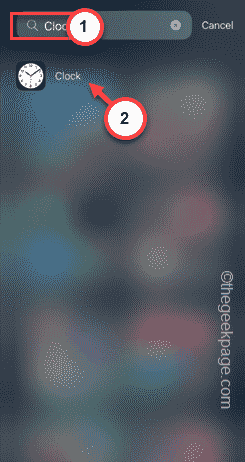
De cette façon, vous pourrez à nouveau utiliser l'application horloge sur votre téléphone. Utilisez l'application Horloge pour régler une minuterie ou voir l'heure dans le monde entier. Vérifiez si cela fonctionne.
Fix 2 – Recherche depuis l'App Store
Vous avez supprimé l'application Horloge de votre téléphone par erreur. Il est donc temps de le réinstaller sur votre téléphone depuis l’App Store.
Étape 1 – Ouvrez l’App Store.
Étape 2 – Recherchez « horloge » dans le champ de recherche.
Étape 3 – Vous verrez l’application « Horloge » dans les résultats de recherche. Cliquez sur l'icône à côté pour installer l'application horloge sur votre téléphone.
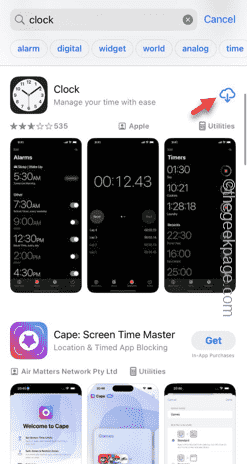
Après avoir installé l'application horloge, vous trouverez l'application horloge sur l'écran de votre téléphone.
Faites glisser la page sur votre écran d'accueil pour la trouver.
Correctif 3 – Réinitialiser tous les paramètres par défaut
Vous devez réinitialiser tous les paramètres par défaut.
Étape 1 – Ouvrez d’abord les paramètres « Paramètres », puis « Général ».
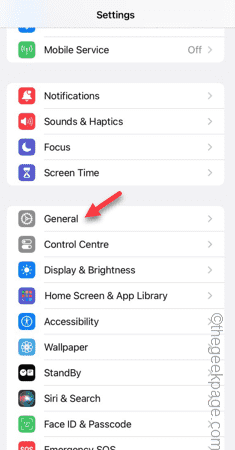
Étape 2 – Parmi tous les autres paramètres, activez l'élément « Transférer ou réinitialiser l'iPhone ».
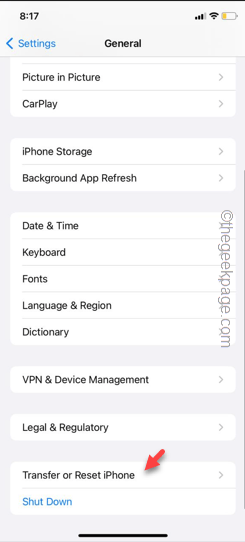
Étape 3 – Appuyez pour ouvrir l'option Réinitialiser.
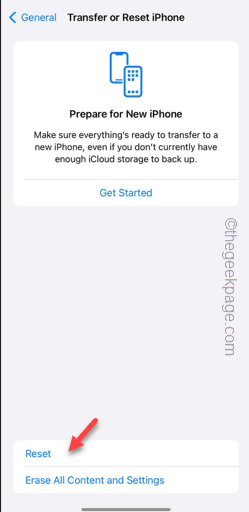
Étape 4 – Une liste de plusieurs options de réinitialisation apparaîtra. Utilisez l'option "Réinitialiser tous les paramètres".
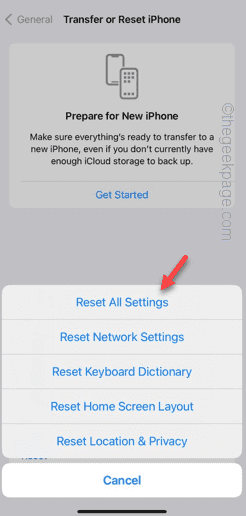
Ce processus implique une étape d'authentification impliquant Apple Passkey.
Étape 5 – Cela redémarrera effectivement votre téléphone et le processus de réinitialisation se terminera au démarrage du téléphone.
Réessayez en utilisant l'application Horloge.
Fix 4 – Mettez à jour le système d'exploitation de votre téléphone
En plus des raisons ci-dessus, il peut également s'agir simplement d'un problème dans le système d'exploitation. Veuillez donc mettre à jour votre téléphone avec la dernière version.
Étape 1 – Ouvrez Paramètres et procédez comme ceci –
Général > Mise à jour du logiciel
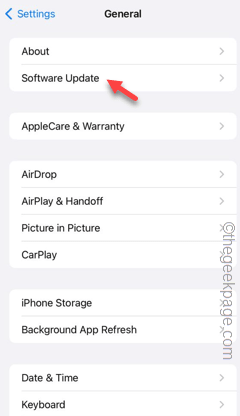
Étape 2 – Attendez quelques secondes. Si la mise à jour est en attente, votre téléphone doit être téléchargé et mis à jour avec la dernière version.
Étape 3 – Utilisez la fonction « Mettre à jour maintenant » pour démarrer le programme expiré et le mettre à jour vers la dernière version.
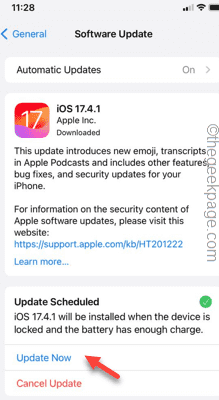
Comme d'habitude, votre téléphone redémarrera pendant le processus de mise à jour. Veuillez donc vérifier si cela fonctionne.
Ce qui précède est le contenu détaillé de. pour plus d'informations, suivez d'autres articles connexes sur le site Web de PHP en chinois!

